Processi della warehouse in uscita
I processi in uscita nelle warehouse iniziano quando si rilascia un documento di origine per prelevare gli articoli da un'ubicazione warehouse. Ad esempio, per spedire gli articoli da qualche parte o per spostarli in un'altra sede della società. Puoi spedire articoli fisici e non di magazzino. Per saperne di più sulla ricezione di articoli non in inventario, vai a Pubblica articoli non in inventario.
In linea di principio, il processo di spedizione degli ordini in uscita consiste in due attività:
- Prelevare gli articoli dagli scaffali.
- Spedire gli articoli fuori dalla warehouse.
I documenti di origine per il flusso di warehouse in uscita sono:
- Ordine di vendita
- Ordine di trasferimento in uscita
- Ord. reso di acquisto
- Ordine assistenza
Nota
Anche gli ordini di produzione e di assemblaggio con componenti rappresentano documenti di origine in uscita. Gli ordini di produzione e di assemblaggio sono leggermente diversi perché sono in genere processi interni che non comportano la spedizione. Vengono invece utilizzati per stoccare articoli prodotti o spostare i componenti necessari per assemblare un articolo in un'area di assemblaggio. Per ulteriori informazioni su questi processi, consulta Dettagli di progettazione: flussi di magazzino interni.
In Business Central, puoi prelevare e spedire gli articoli utilizzando uno dei quattro metodi descritti nella tabella seguente.
| Metodo | Processo in uscita | Richiesto prelievo | Richiesta spedizione | Livello di complessità (Scopri di più su Panoramica sulla gestione del magazzino) |
|---|---|---|---|---|
| A | Registra il prelievo e la spedizione dalla riga ordine | Nessuna attività di warehouse dedicata. | ||
| B | Registra il prelievo e la spedizione da un documento di prelievo magazzino | Attivato | Di base: ordine per ordine. | |
| C | Registra il prelievo e la spedizione da un documento di spedizione warehouse | Attivato | Di base: registrazione di ricezione e spedizione consolidata per più ordini. | |
| G | Registra il prelievo da un documento di prelievo warehouse e la spedizione da un documento di spedizione warehouse | Attivato | Attivato | Avanzate |
L'approccio da scegliere dipende dalle procedure della warehouse e dal livello di complessità organizzativa. Di seguito sono riportati alcuni esempi che potrebbero aiutarti a decidere.
- In un ambiente di ordine per ordine con processi chiari e una struttura di collocazione semplice, il metodo A, il prelievo e la spedizione dalla riga ordine è appropriato.
- Se gli articoli per una riga ordine provengono da più di una collocazione o se gli addetti warehouse non possono lavorare con i documenti dell'ordine, è appropriato l'utilizzo di documenti di prelievo separati, metodo B.
- Se i processi di prelievo e spedizione coinvolgono più ordini e richiedono maggiore controllo e visione, è possibile scegliere di utilizzare un documento di spedizione warehouse e un documento di prelievo warehouse per separare le attività di prelievo e spedizione, metodi C e D.
Nei metodi A, B e C, le attività di prelievo e di spedizione sono combinate in un unico passaggio quando si registra un documento come spedito. Nel metodo D, il prelievo viene registrato per primo e la spedizione viene registrata successivamente da un documento diverso.
Nota
Sebbene i prelievi warehouse e i prelievi di magazzino sembrino simili, i documenti sono diversi e vengono utilizzati in processi diversi.
- Il prelievo di magazzino utilizzato nel metodo B, insieme alla registrazione delle informazioni di prelievo, registra anche la spedizione del documento di origine.
- Il prelievo warehouse utilizzato nel metodo D non può essere registrato e registra solo il prelievo. La registrazione rende gli articoli disponibili per la spedizione warehouse ma non registra la spedizione. Nel flusso in uscita, il prelievo warehouse richiede una spedizione warehouse.
Nessuna attività di warehouse dedicata
I seguenti articoli forniscono informazioni su come elaborare le ricevute per i documenti di origine se non sono disponibili attività di warehouse dedicate.
- Vendi Prodotto
- Ordini di trasferimento
- Elaborare resi o annullamenti di acquisti
- Crea ordini di servizio
Configurazioni warehouse di base
Nel diagramma seguente vengono illustrati i processi warehouse in uscita per diversi tipi di documenti nelle configurazioni warehouse di base. I numeri nel diagramma corrispondono ai passaggi indicati nelle sezioni che seguono il grafico.

1: Rilasciare un documento di origine
Quando si utilizza l'azione Rilascia su un documento di origine, ad esempio un ordine di vendita o di trasferimento, gli articoli nel documento sono pronti per essere gestiti nel magazzino. Ad esempio, prelevati e stoccati nella collocazione specificata nel documento. In alternativa, puoi creare documenti di prelievo magazzino per le singole righe di ordini, in modalità push, in base alle collocazioni specificate e le quantità da gestire.
2: Creare un prelievo di magazzino
Nella pagina Prelievo inventario , l'addetto al magazzino recupera, in modalità pull, le righe del documento sorgente. In alternativa, le righe di prelievo magazzino sono già create, in modalità push, dall'utente responsabile del documento di origine.
3: Registrare un prelievo di magazzino
In ogni riga degli articoli prelevati o spostati, parzialmente o completamente, compilare il campo Quantità , quindi registrare il prelievo dell'inventario. I documenti di origine correlati al prelievo magazzino vengono registrati come spediti o consumati.
Per i prelievi di magazzino vengono creati i movimenti contabili articoli negativi e i movimenti warehouse e viene eliminata la richiesta di prelievo, se completamente gestita. Ad esempio, il campo Quantità spedita nella riga del documento di origine in entrata viene aggiornato. Viene creato un documento di spedizione registrato che corrisponde all'ordine di vendita, ad esempio, e agli articoli spediti.
Configurazioni avanzate della warehouse
Nel diagramma seguente vengono illustrati i processi warehouse in uscita per diversi tipi di documenti nelle configurazioni warehouse avanzata. I numeri nel diagramma corrispondono ai passaggi indicati nelle sezioni che seguono il grafico.
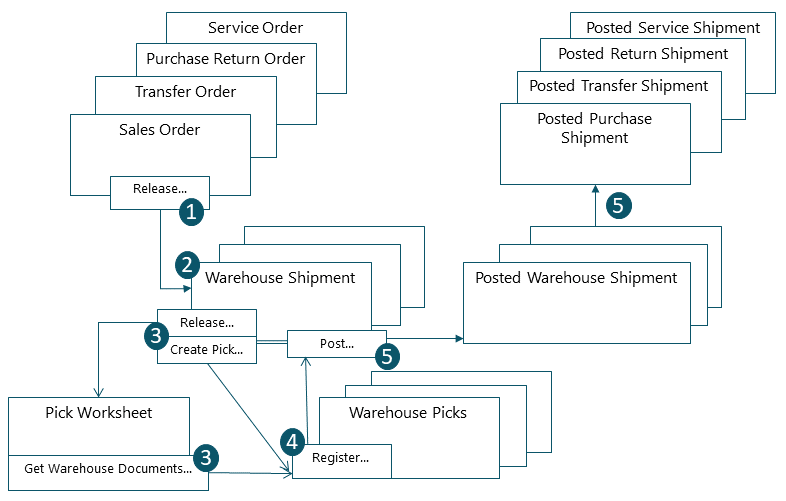
1: Rilasciare un documento di origine
Il rilascio di un documento di origine nelle configurazioni avanzate è uguale a quello delle configurazioni di base. Gli articoli diventano disponibili per la movimentazione nella warehouse. Ad esempio, possono essere inclusi in una spedizione.
2: Creare una spedizione warehouse
Nella pagina Spedizione magazzino , ottenere le righe dal documento sorgente rilasciato. Puoi combinare le righe di più documenti di origine in un'unica spedizione warehouse.
3: Creare un prelievo warehouse
Nella pagina Spedizioni in magazzino , crea attività di prelievo in magazzino per le spedizioni in uno dei due modi seguenti:
- In modalità push, in cui si utilizza l'azione Crea scelta . Seleziona le righe da prelevare e prepara i prelievi specificando, ad esempio, le collocazioni da cui prelevare, quelle in cui inserire e il numero di unità da gestire. Le collocazioni possono essere predefinite per l'ubicazione o la risorsa warehouse.
- In modalità pull, in cui si utilizza l'azione Rilascio . Nella pagina Foglio di lavoro di prelievo , i magazzinieri possono utilizzare l'azione Ottieni documenti di magazzino per ottenere i prelievi assegnati. Una volta registrati completamente i prelievi in magazzino, le righe nel Foglio di lavoro prelievi vengono eliminate.
4: Registrare un prelievo warehouse
Nella pagina Prelievo in magazzino , un magazziniere compila il campo Quantità per ogni riga che ha prelevato completamente o parzialmente, quindi registra il prelievo.
I movimenti warehouse vengono creati e le righe di prelievo warehouse vengono eliminate, se la quantità è stata completamente prelevata. Il documento di prelievo warehouse rimane aperto fino a quando la quantità completa della spedizione warehouse non viene registrata. Il campo Qtà prelevata nelle righe di spedizione warehouse viene aggiornato di conseguenza.
5: Registrare la spedizione warehouse
Una volta che tutti gli articoli nel documento di spedizione warehouse sono registrati come prelevati, l'addetto alla warehouse registra la spedizione. La registrazione aggiorna i movimenti contabili articolo per riflettere la riduzione delle scorte. Ad esempio, il campo Quantità spedita nella riga del documento di origine in entrata viene aggiornato.
Registrare articoli non di magazzino
Gli addetti al warehouse possono spedire e ricevere articoli non di magazzino insieme a beni fisici in ordini di vendita e di acquisto. Gli articoli non di magazzino sono beni immateriali, come assicurazioni o costi aggiuntivi.
Gli ordini di vendita e di acquisto spesso contengono vari tipi di elementi nelle righe. Ad esempio, gli ordini potrebbero includere articoli di contabilità generale, conti e cespiti. Se utilizzi documenti di warehouse per gestire articoli fisici, puoi registrare anche alcuni tipi di articoli non di magazzino. Quelli che seguono sono esempi di documenti di warehouse:
- Stoccaggi magazzino
- Carichi warehouse
- Prelievi magazzino
- Spedizioni warehouse
Per consentire ai magazzinieri di spedire e ricevere articoli non in inventario, compilare il campo Registrazione automatica non inv. tramite Whse. nelle pagine Configurazione vendite e crediti e Configurazione acquisti e debiti . Il campo fornisce le seguenti opzioni:
| Opzione | Descrizione |
|---|---|
| Nessuna | Non spedire o ricevere articoli non di magazzino. |
| Collegato/Assegnato | Registra gli addebiti articolo e altre righe di articoli non di magazzino assegnate o collegate ad articoli fisici. Per allegare righe non di inventario agli articoli fisici, utilizzare l'azione Allega a riga di inventario . |
| Tutto | Registra tutte le righe non di magazzino nel documento di origine non appena almeno un articolo viene registrato dal documento di warehouse. |
Nota
L'opzione Completa nel campo Avviso di spedizione dell'ordine di vendita ha la priorità sulla selezione nel campo Registrazione automatica non fatturata tramite Whse. nella pagina Impostazione vendite e crediti .
Vedere anche
Trova qui moduli di e-learning gratuiti per Business Central